Дискета. гнучкий магнітний диск (ГМД), флоппі-диск. жарг. флоп - переносний магнітний носій інформації. Являє собою диск із пластику, покритий магнітним матеріалом і поміщений в захисний конверт.
Читання і запис інформації на дискету проводиться за допомогою дисковода. Запис проводиться головкою дисковода, ковзної пращающемуся диску і намагничивающей поверхню.
· 1971 - Перша дискета діаметром в 200 мм (8 ") з відповідним дисководом була представлена фірмою IBM. Зазвичай саме винахід приписується Алану Шугарта, який працював в кінці 1960-х років в IBM.
· 1973 - Алан Шугерт засновує власну фірму Shugart Associates.
· 1976 - Алан Шугерт розробив дискету діаметром 5,25 ".
· 1981 - Sony виводить на ринок дискету діаметром 3,5 "(90 мм). У першій версії обсяг становить 720 кілобайт (9 секторів). Пізня версія має обсяг 1440 кілобайт або 1,40 мегабайт (18 секторів). Саме цей тип дискети стає стандартом (після того, як IBM використовує його в своєму IBM PC).
Пізніше з'явилися так звані ED-дискети (від англ. ExtendedDensity - «розширена щільність»), мали обсяг 2880 кілобайт (36 секторів), які так і не набули широкого поширення
конструкція дискети
Основними компонентами дискети є магнітний диск, який зберігає інформацію та конверт, що виконує захисну функцію для диска.
Конверт 8- і 5,25-дюймових дискет був зроблений з матеріалу, що дозволяє досить легко його згинати, що і стало приводом називати їх «гнучкими». 3,5-дюймові дискети вже проводилися в жорсткому пластмасовому корпусі, але назва за ними збереглося.
У конверті зроблено два основних отвори: одне в центрі для того, щоб шпиндельний двигун міг захопити і обертати магнітний диск, інше витягнуто від центру до краю, і служить для того, щоб головки могли торкатися поверхні диска. у двосторонніх дискет для цього по отвору з кожного боку. У тридюймовим дискет отвори для головок при транспортуванні закриті шторкою, яка відкривається механікою дисковода при вставлянні дискети.
На конверті також розташовується віконце або виріз для захисту від запису. На 8- і 5-дюймових дискетах для захисту потрібно заклеїти виріз (для чого разом з дискетою поставлявся шматочок паперу з клейовим шаром). На 3-дюймової дискеті досить пересунути повзунок в віконці, щоб воно стало зрозумілим.
Організація інформації на дискеті
Фізично, інформація на дискеті є послідовність намагнічених в різних напрямках ділянок, послідовності намагнічування визначаються Ошібкоустойчівий кодуванням.
Дані на дискету записуються концентричними доріжками, уздовж напрямку обертання диска. Стандартно на стороні дискети поміщається 40 або 80 доріжок. Зазвичай є можливість записати ще 2-4 доріжки, але це вже визначається механічними обмежувачами.
Кожна доріжка при цьому розбита на кілька секторів. Посекторного запис забезпечує довільний доступ досить невеликими фрагментами. Деякі системи виробляють читання і запис доріжки цілком, і тоді розбиття на сектори може або не виконуватися, або бути чисто логічним. Зазвичай розмір сектора становить 512 Б, хоча деякі системи використовують значення від 128 до 1024 Б. 512-бітних секторів зазвичай поміщається на дискету 9 (подвійна щільність запису), 15 (5-дюймові дискети високої щільності) або 18 (3-дюймові дискети високої щільності).
Хронологія виникнення форматів дискет
Слід зазначити, що фактична ємність дискет залежала від способу їх форматування. Оскільки крім самих ранніх моделей, практично всі флоппі-диски не містили жорстко сформованих доріжок, дорога для експериментів в області більш ефективного використання дискети була відкрита для системних програмістів. Результатом стала поява безлічі несумісних між собою форматів дискет навіть під одними і тими ж операційними системами. Наприклад, для RT-11 і її адаптованих в СРСР версій кількість що знаходяться в обороті несумісних форматів дискети перевищувало десяток. (Найбільш відомі - MX, MY застосовувані в ДВК).
Додаткову плутанину вніс той факт, що компанія Apple використовувала в своїх комп'ютерах Macintosh дисководи, які застосовують інший принцип кодування при магнітного запису, ніж на IBM PC. В результаті, незважаючи на використання ідентичних дискет, перенесення інформації між платформами на дискетах ні можливий до того моменту, коли Apple впровадила дисководи високої щільності SuperDrive, що працювали в обох режимах.
«Стандартні» формати дискет IBM PC розрізнялися розміром диска, кількістю секторів на доріжці, кількістю використовуваних сторін (SS позначає односторонню дискету, DS - двосторонню), а також типом (щільністю запису) дисковода. Тип дисковода маркірувався як SD - одинарна щільність, DD - подвійна щільність, QD - четверная щільність (використовувався в клонах, таких як Robotron-1910 - 5,25 "дискета 720 К. Amstrad PC, ПК Нейрон - 5,25" дискета 640 К , HD - висока щільність (відрізнявся від QD підвищеною кількістю секторів), ED - розширена щільність.
Робочі щільності дисководів і ємності дискет в кілобайтах
8-дюймові дисководи довгий час були передбачені в BIOS і підтримувалися MS-DOS, але точної інформації про те, поставлялися вони споживачам, немає (можливо, поставлялися підприємствам і організаціям і не продавалися фізичним особам).
Крім перерахованих вище варіацій форматів, існував цілий ряд удосконалень і відхилень від стандартного формату дискет.
Спеціальні драйвери-розширювачі BIOS 800, pu_1700 і ряд інших дозволяли форматувати дискети з довільним числом доріжок і секторів. Оскільки дисководи зазвичай підтримували від однієї до 4 додаткових доріжок, а також дозволяли, в залежності від конструкційних особливостей, відформатувати на 1-4 сектора на доріжці більше, ніж належить за стандартом, ці драйвера забезпечували поява таких нестандартних форматів як 800 Кб (80 доріжок, 10 секторів) 840 Кб (84 доріжки, 10 секторів) і т. д. Максимальна місткість, стійко що досягається таким методом на 3,5 "HD-дисководах, становить 1700 Кб.
Драйвер pu_1700 дозволяв також забезпечувати форматування зі зрушенням і інтерлівінгом секторів - це прискорювало операції послідовного читання-запису, але позбавляло сумісності навіть при стандартному кількості секторів, сторін і доріжок.
Неформатована ємність дискети 3,5 ", що визначається щільністю запису і площею носія, становить 2 Мб.
Висота дисковода для 5,25 "дискет дорівнює 1 U. Всі дисководи компакт-дисків, включаючи Blu-ray, мають ширину і висоту таку ж, як у 5,25" дисковода (це не стосується дисководів ноутбуків).
Ширина дисковода 5,25 "майже дорівнює трьом його висот. Це іноді використовували виробники корпусів ЕОМ, де три пристрої, поміщені в квадратну «кошик», могли бути разом з нею переорієнтовані з горизонтального на вертикальне розташування.
зникнення
Однією з головних проблем, пов'язаних з використанням дискет, була їх недовговічність. Найбільш вразливим елементом конструкції дискети був бляшаний або пластиковий кожух, що закриває власне гнучкий диск: його краю могли відгинатися, що призводило до застрявання дискети в дисководі, повертається кожух в початкове положення пружина могла зміщуватися, в результаті кожух дискети відокремлювався від корпусу і більше не повертався в вихідне положення. Сам пластиковий корпус дискети не служив достатнім захистом гнучкого диска від механічних пошкоджень (наприклад, при падінні дискети на підлогу), які виводили магнітний носій з ладу. У щілини між корпусом дискети і кожухом могла проникати пил.
Масове витіснення дискет з ужитку почалося з появою CD-RW, і особливо, носіїв на основі флеш-пам'яті, що володіють набагато меншою питомою вартістю, на порядки більшою ємністю, великим фактичним числом циклів перезапису і довговічністю і більшою швидкістю обміну даними.
Проміжним варіантом між ними і традиційним дискетами є магнітооптичні носії, Iomega Zip, Iomega Jaz та інші. Такі змінні носії іноді також називають дискетами.
10 раз, але неухильно зменшується).
Правила екслуатаціі дискет
· Дискета є магнітним носієм, і магнітні поля можуть зруйнувати інформацію, що знаходиться на ній. Тому не можна розташовувати дискети поблизу магнітів, електродвигунів, трансформаторів та інших предметів, що створюють магнітне поле.
· Не дивлячись на те, чтодіск називається гнучким, гнути його не слід, так як це може привести до механічних пошкоджень. З цих же причин не слід їх кидати, мятьі піддавати іншим механічним навантаженням.
· Не слід також залишати дискети під прямими променями сонця, піддавати їх впливу низьких і високих температур, впливу агресивних середовищ.
· Не можна торкатися руками, гострими і твердими предметами магнітної поверхні, піддавати її впливу абразивних матеріалів - магнітний шар дуже тонкий. Наявність бруду також може сильно погіршити читаність і запісиваемость інформації.
· Вставляти дискету слід акуратно, не допускаючи сильного натискання. Також акуратно слід виймати дискету з дисковода. Не можна тягнути дискету, якщо вона застрягла. Це може зашкодити не тільки дискету, але і дисковод. Якщо є здібності, краще акуратно розібрати дисковод, витягти дискету, і зібрати дисковод назад.
· В залежності від констукции дисковода після вставки може бути необхідно закрити шторку (5-дюймові). Для виймання дискети треба відкрити шторку або натиснути на кнопку близько прорізи.
· Не варто намагатися виймати дискету з дисковода, коли комп'ютер виробляє звернення до нього. Фізичного пошкодження це не принесе, але інформація можетбить зруйнована. Перевірити, чи працює комп'ютер з дискетою можна визначити по світловому індикатору на лицьовій панелі.
Хоча 3,5 "-діскети вже майже повсюдно вийшли з ужитку, у деяких користувачів іноді все ще виникає така проблема: на дискеті зберігається важлива інформація, а вважати її не можна, тому що дискета не відкривається. При цьому з'являється повідомлення, що диск в пристрої Диск 3,5 (A:) не відформатовано і пропонується відформатувати його. якщо ця пропозиція відхилити, то дискета не відчиняться, а якщо взяти, то після форматування дискета невинно чиста. Як бути?
Проблема вирішується просто:
- по-перше, погодьтеся на форматування, інакше ви дискету не розкриєте. У вікні з попередженням, що форматування знищить всі дані на диску, натисніть OK;
- дочекайтеся закінчення форматування. Після появи діалогового вікна Форматування завершено натисніть OK;
- тепер дискета відкривається, але даних на ній як би ні? Але це не так! Нам потрібна програма для відновлення даних. Рекомендуюоднуізлучшіх - EasyRecovery Professional (Ontrack Data Recovery Inc.). Пошукайте програму і встановіть її (думаю, що з цим проблем не повинно бути!). Запустіть програму;
- в головному вікні програми в меню (розташоване ліворуч) виберіть Відновлення даних -> RawRecovery (Відновлення без інформації про структуру файлової системи);
- після нетривалого сканування системи з проханням почекати з'явиться вікно з попередженням, що відновлювані файли потрібно копіювати на інший диск (а не на той же, з якого відновлюємо!), Натисніть OK;
- У наступному вікні виберіть Floppy Disk A - FAT 12. натисніть кнопку Далі;
- з'явиться вікно Сканування файлів;
- У наступному вікні відзначте файли, які ви хочете відновити, натисніть Далі;
- виберіть місце призначення, куди будуть скопійовані дані, натиснувши кнопку Огляд -> Далі;
- після закінчення копіювання натисніть Готово;
- у вікні Збереження відновлення з повідомленням Ви хочете зберегти стан вашого відновлення, щоб продовжити пізніше? - натисніть Так. якщо хочете зберегти, або Ні. якщо зберігати не потрібно;
- закрийте програму;
- користуйтеся відновленими даними.
Створення системної дискети
Системну дискету можна створити і стандартними засобами Windows. Але в цьому випадку при запуску комп'ютера з такою дискети, на екрані ви побачите тільки велике чорне поле з командним рядком, в якій необхідно буде по пам'яті правильно набирати DOS-івські команди і самому прописувати шляху для відкриття потрібних вам файлів. А ви зумієте це зробити без сторонньої допомоги?
A: \> mode con cp prepare = ((866) ega3.cpi)
MODE: функція PREPARE (підготовка) длякодовойстраніцивиполнена
A: \> mode con cp select = 866
MODE: функція SELECT (підготовка) длякодовойстраніцивиполнена
A: \> keyb ru ,, keybrd3.sys
A: \>
A: \ >>
Системна дискета, створювана за пропонованою мною технології дозволить вам управляти директоріями і файлами комп'ютерною мишкою за допомогою файлового менеджера Pie Commander.
Отже, починаємо (бажано на комп'ютері з ОС Windows 95-98, але можна і з будь-яким іншим):
Запустивши "Провідник Windows" (файл Explorer.exe в директорії C: \ Windows), в дисковод вставляємо дискету без збійних секторів (бажано нову).
У лівому вікні Провідника натиснути правою кнопкою миші на значку "Диск 3,5 (А)" і в контекстному меню вибрати "Форматувати".


Після цього розпакувати на дискету (або скопіювати попередньо розпаковане) вміст архіву "sistdisk.zip" (обсяг архіву 620 Kb. Скачати sistdisk.zip з дзеркала). При появі питань, замінити чи наявні на дискеті "такі-то" файли файлами, копійований з архіву, погоджуйтеся на заміну.
В результаті на дискеті виявиться 23 файлу (серед яких знаходяться Format.com. Використовуваний для форматування дисків об'ємом до 40Гб. І Fdisk.exe. За допомогою якого можна розбити жорсткий диск на декілька розділів - C, D, E. коротко про цю програму) , і три директорії: Cc (в якій знаходиться файловий менеджер Pie Commander), Mouse (з драйверами для миші) і Smartudm з утилітою читання SMART інформації вінчестерів, Smartudm.exe (опис роботи з нею см. в файлі Smartudm.txt).
Чи не витягуючи дискету, через кнопку "Пуск" - "Завершення роботи" виберіть "Перезавантажити комп'ютер". При перезавантаженні комп'ютер повинен буде завантажитися з створеної вами системної дискети, в результаті чого запуститься програма PIE Commander (файловий менеджер типу Нортон Коммандер-а, сподіваюся, вмієте з ним звертатися) і миша також буде працювати.
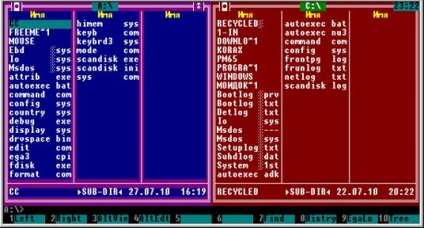
інтерфейс програми PIE Commander
Якщо комп'ютер завантажився з дискети, то все в порядку. Про всяк випадок запускаємо файл Setup.exe дистрибутива Windows. Повинен запуститися майстер установки Windows. Скасовуємо установку, витягуємо дискету і перезавантажуємо комп'ютер.
Але якщо при перезавантаженні комп'ютера не відбувалося звернення до дискеті, а як зазвичай комп'ютер увійшов в робочий режим Windows, значить, вам необхідно буде увійти в Setup (куди можна увійти після натиснення клавіші "Delete" або "F2" в початковий момент включення комп'ютера) де вам необхідно буде змінити налаштування BIOS-а таким чином, щоб запуск комп'ютера відбувався саме так як потрібно: спочатку відбувалося звернення до дискеті (як "First Boot Device" виберіть FDD), а потім до диску С ( "Second Boot Device")
Спасибі, виручили! Зроби паузу, студент, ось розважся: Диплом - це документ, що підтверджує що від вас нарешті позбулися. До речі, анекдот узятий з chatanekdotov.ru